Begränsa utskrift från en dator
Du kan begränsa utskrift från en dator (Skriva ut från en dator) så att bara vissa typer av dokument kan skrivas ut. Du kan också ställa in maskinen så att dokument inte skrivs ut förrän användaren är behörig på maskinen (Skriv ut dokument som tvingats lagras i maskinen). Du kan också begränsa maskinen så att den bara kan skriva ut dokument med krypterad säker utskrift, vilket kan hindra informationsläckage på grund av obevakade utskrifter eller oskyddade utskriftsdata. Administratörs- eller enhetsadmin-behörighet krävs för att konfigurera dessa inställningar.
Förhindra utskrift från en dator
Du kan hindra användare från att skriva ut dokument från en dator.
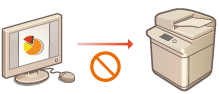
 (Inst./register)
(Inst./register)  <Funktionsinställningar>
<Funktionsinställningar>  <Skrivare>
<Skrivare>  <Begränsa skrivarjobb>
<Begränsa skrivarjobb>  <På>
<På>  Välj undantag för begränsningen
Välj undantag för begränsningen  <OK>
<OK>Konfigurera inställningar för tvingad parkering
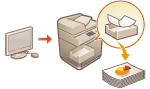 | När du skriver ut från en dator kan du parkera utskriftsdata i maskinen och förhindra att dokument skrivs ut omedelbart (Skriv ut dokument som tvingats lagras i maskinen). Du kan ställa in så att utskriften inte utförs förrän användaren är behörig på maskinen, vilket ger ökad säkerhet och minskar risken för att andra visar eller oavsiktligt hämtar känsliga dokument. Administratörsbehörighet krävs för att konfigurera dessa inställningar. |
1
Tryck på  (Inst./register).
(Inst./register).
 (Inst./register).
(Inst./register).2
Tryck på <Funktionsinställningar>  <Utskrift>
<Utskrift>  <Tvingad parkering>.
<Tvingad parkering>.
 <Utskrift>
<Utskrift>  <Tvingad parkering>.
<Tvingad parkering>.3
Tryck på <På>, ange nödvändiga villkor och tryck sedan på <OK>.
Du kan ange detaljerade villkor för parkering av utskriftsjobb, t.ex. användare eller IP-adress. Om inga villkor anges parkeras alla utskriftsjobb förutom jobb från oidentifierade användare. Om inga villkor ställs in och ett utskriftsjobb från en oidentifierad användare tas emot avbryts det utan att parkeras.
 Ställa in villkor för parkering av dokument
Ställa in villkor för parkering av dokument
1 | Tryck på <Registrera>. | ||||||
2 | Ange villkoren för hålla dokument och tryck på <OK>. 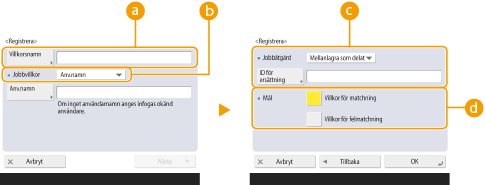  <Villkorsnamn> <Villkorsnamn>Ange ett namn för villkoret. Använda namn som är lätt att identifiera när det visas i en lista.  <Jobbvillkor> <Jobbvillkor>De typer av villkor som räknas upp nedan kan väljas.
 <Jobbåtgärd> <Jobbåtgärd>Välj hur du vill hantera dokument som matchar villkoren. Om <Mellanlagra som delat> väljs kan du ställa in <ID för ersättning> och ange användarnamnets utmatning till loggen vid utskrift. Välj <Avbryt> för att kassera dokumentet.  <Mål> <Mål>Du kan antingen ställa in ett värde som anges av åtgärdsmålet eller ett som inte anges. | ||||||
3 | Ange i vilken ordning villkoren ska tillämpas och tryck på <OK>. Villkoren tillämpas i den ordning de visas, med start längst upp. Om du vill ändra ordningen, välj villkoret i listan och tryck på <Öka prioritet> eller <Lägre prioritet>. För att redigera detaljerna för ett villkor, markera det i listan och tryck på <Detaljer/redigera>. För att avaktivera ett villkor, markera det i listan och tryck på <Bekräfta/avslå>. För att radera ett villkor markerar du det i listan och trycker på <Radera>  <Ja>. <Ja>. |
 |
Konfigurering av detaljerade inställningar för tvingad parkering av utskriftDu kan göra detaljerade inställningar för dokument som parkerats, t.ex. hur länge de ska sparas och hur de ska visas. <Utskrift> |
Endast tillåta krypterad säker utskrift
Du kan ställa in maskinen så att den bara tillåter krypterad säker utskrift av dokument från en dator, vilket kan förhindra informationsläckage på grund av oskyddad utskriftsdata. Med den här inställningen kan dokument inte skrivas ut med normal utskrift. Användarna måste ange ett lösenord på maskinen vid utskrift av dokument med krypterad säker utskrift.
 (Inst./register)
(Inst./register)  <Funktionsinställningar>
<Funktionsinställningar>  <Utskrift>
<Utskrift>  <Tillåt endast krypterade utskriftsjobb>
<Tillåt endast krypterade utskriftsjobb>  <På>
<På>  <OK>
<OK> 
 (Inst./register)
(Inst./register) 
 (Inst./register)
(Inst./register)  <Tillämpa inst.ändr.>
<Tillämpa inst.ändr.>  <Ja>
<Ja>